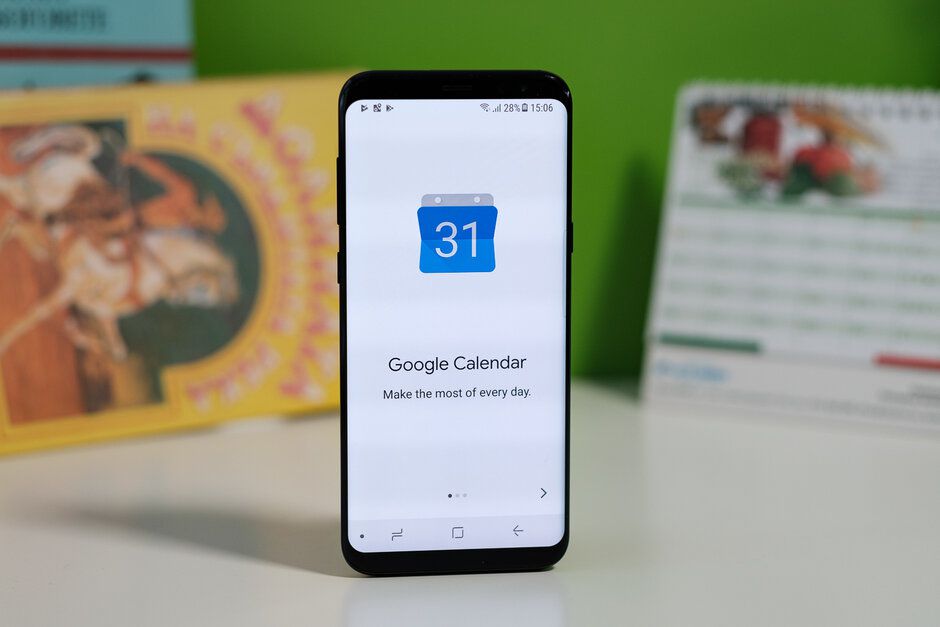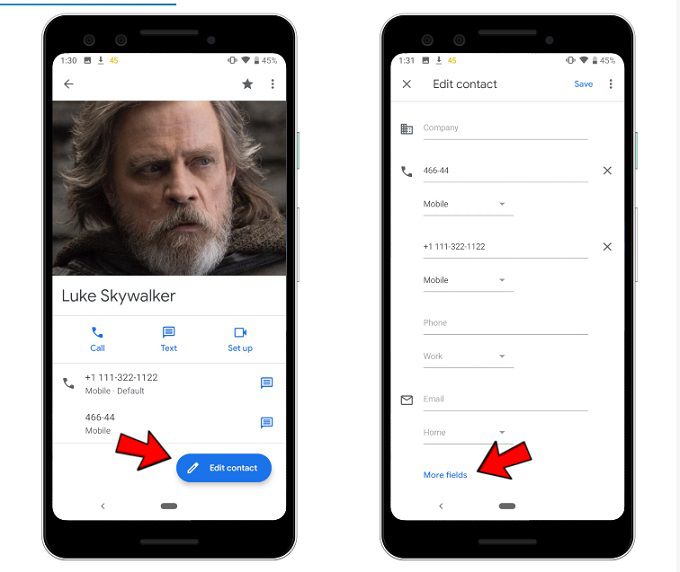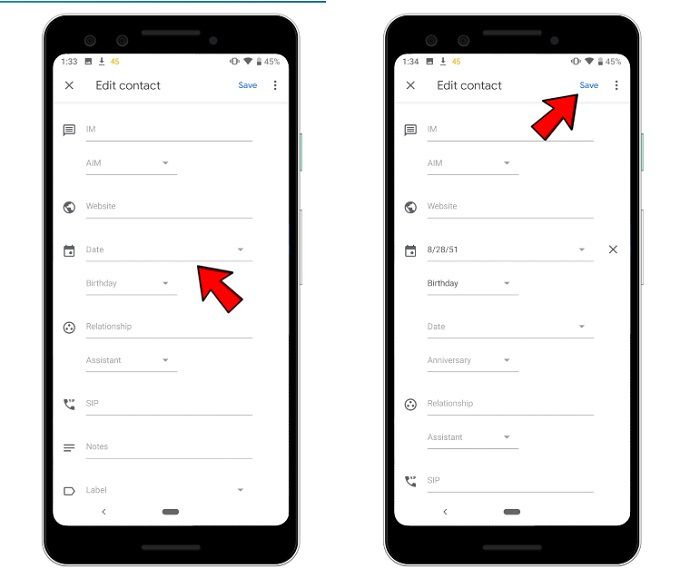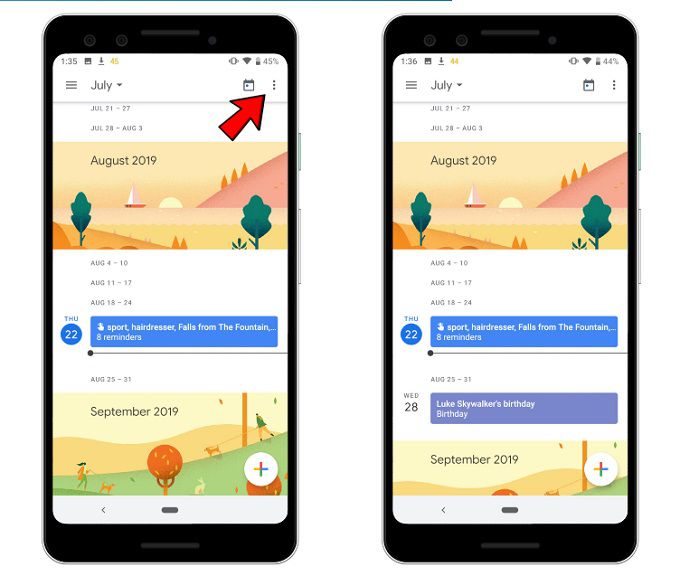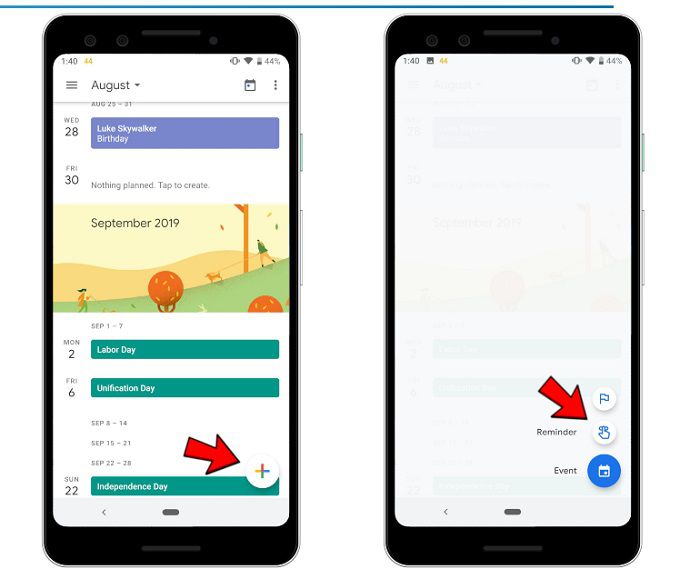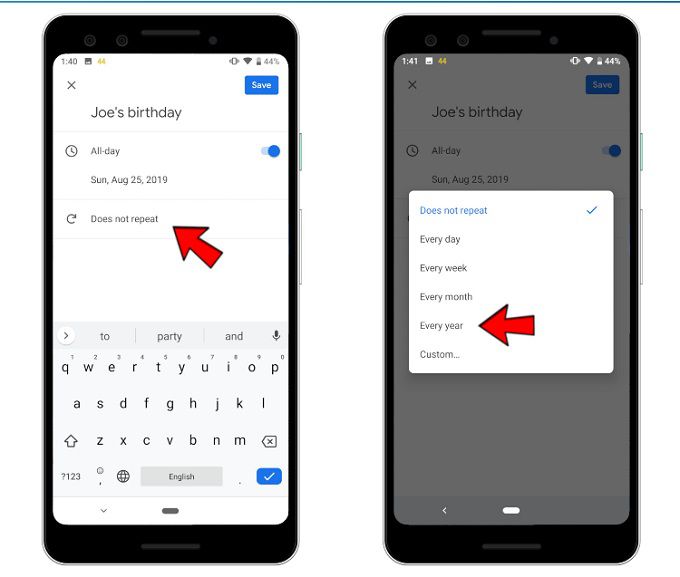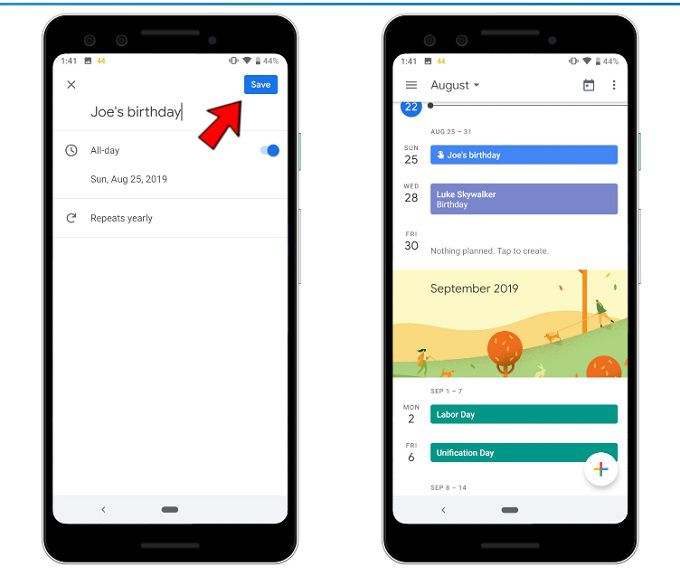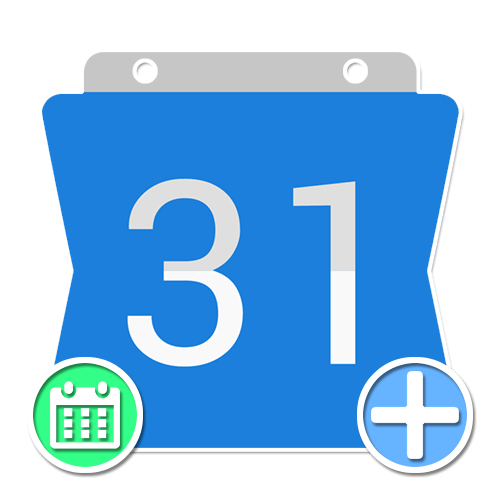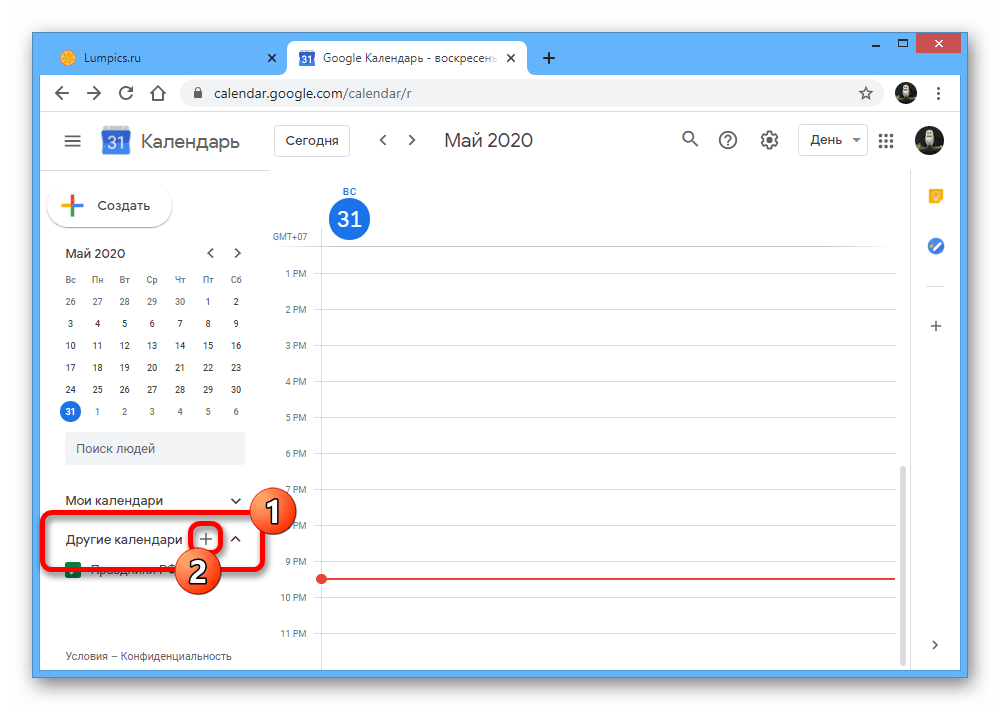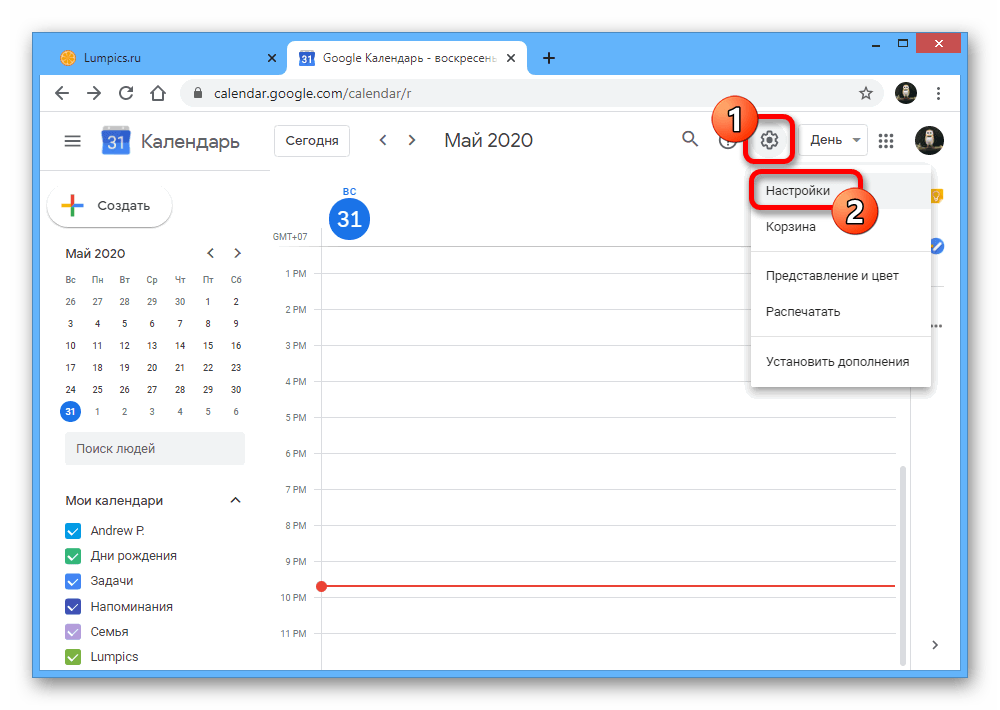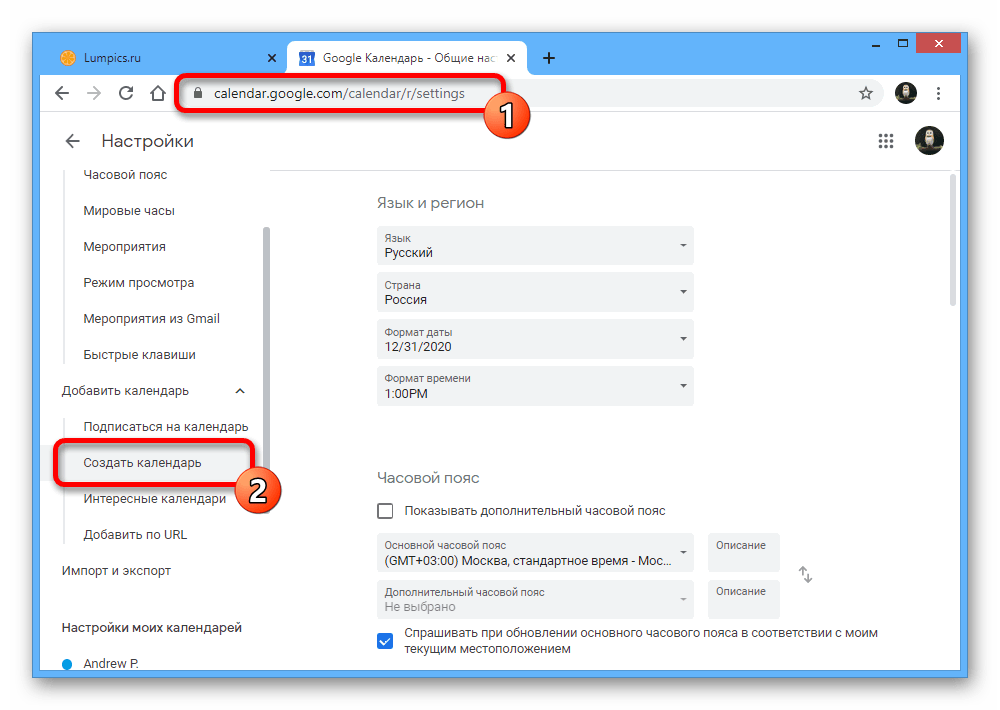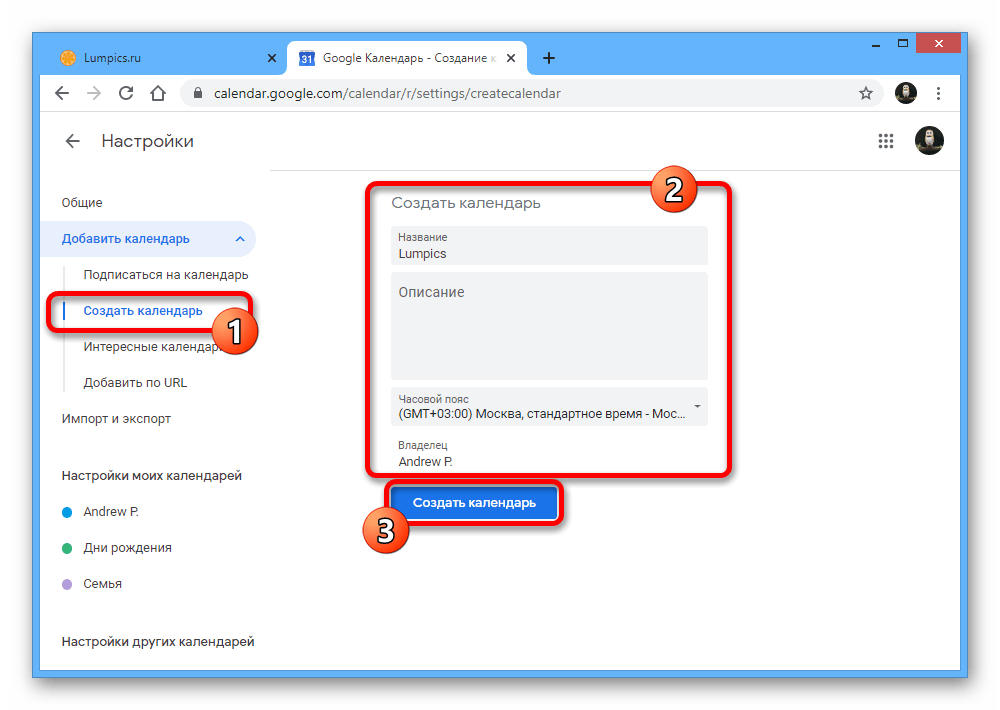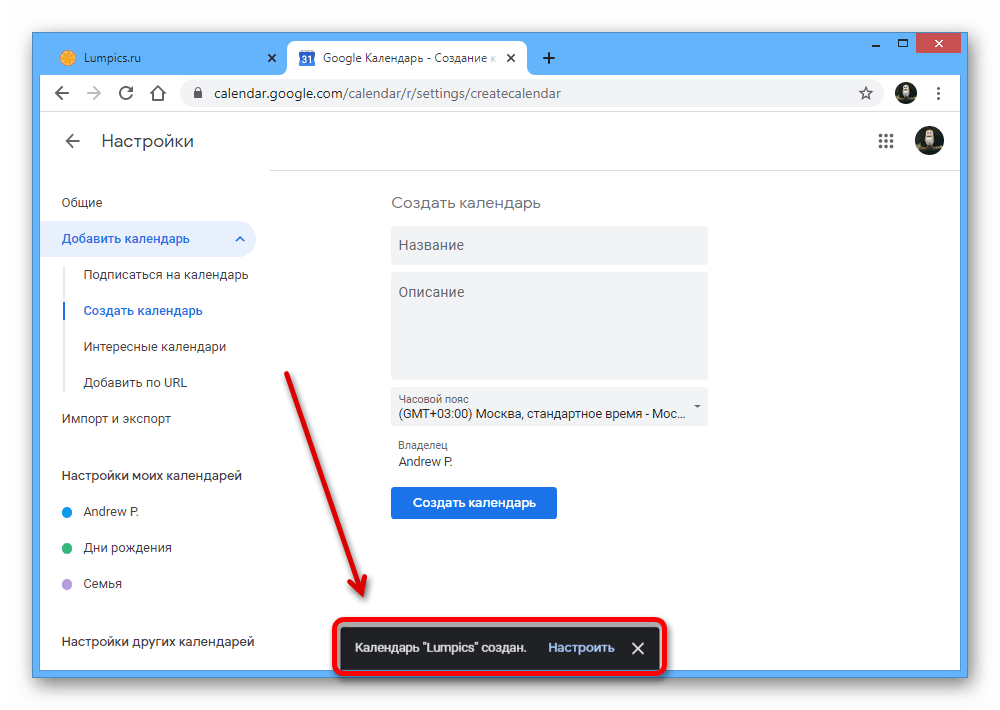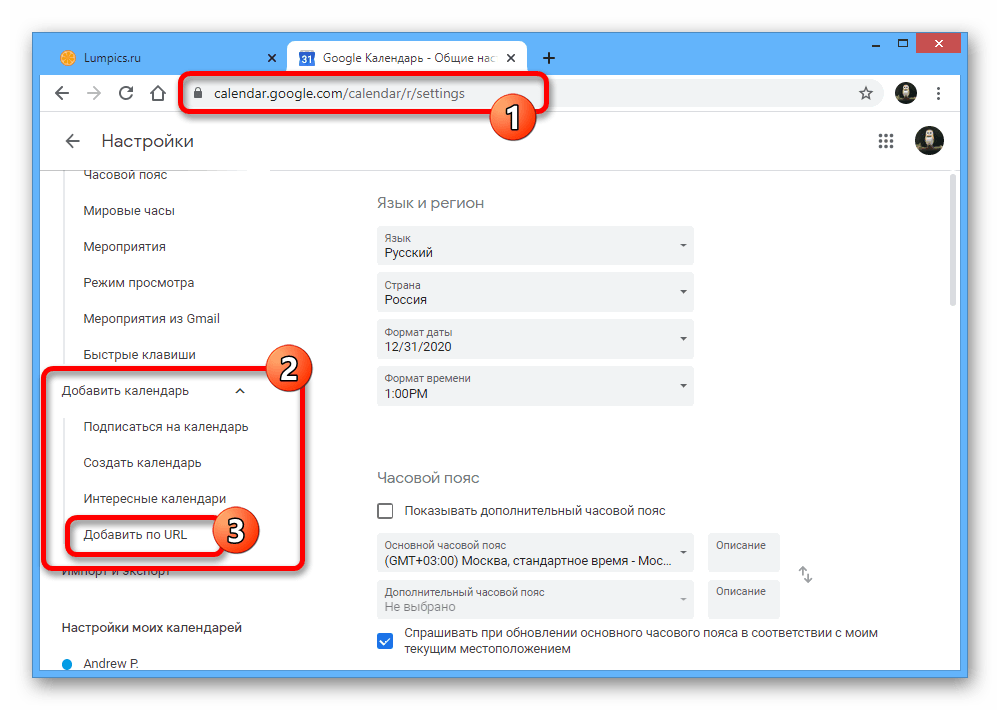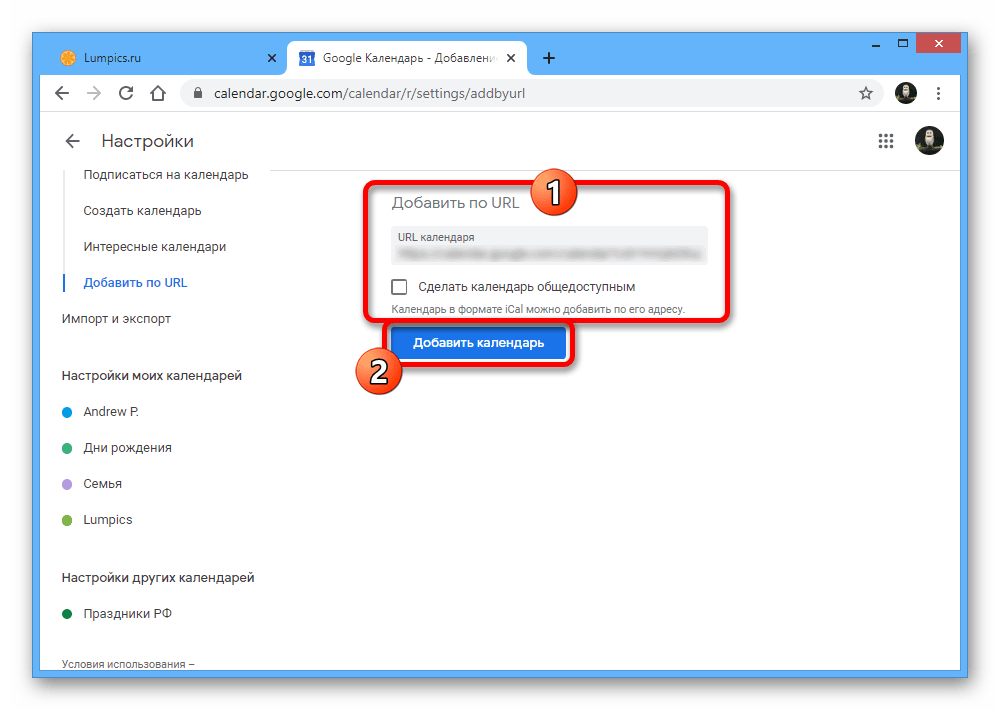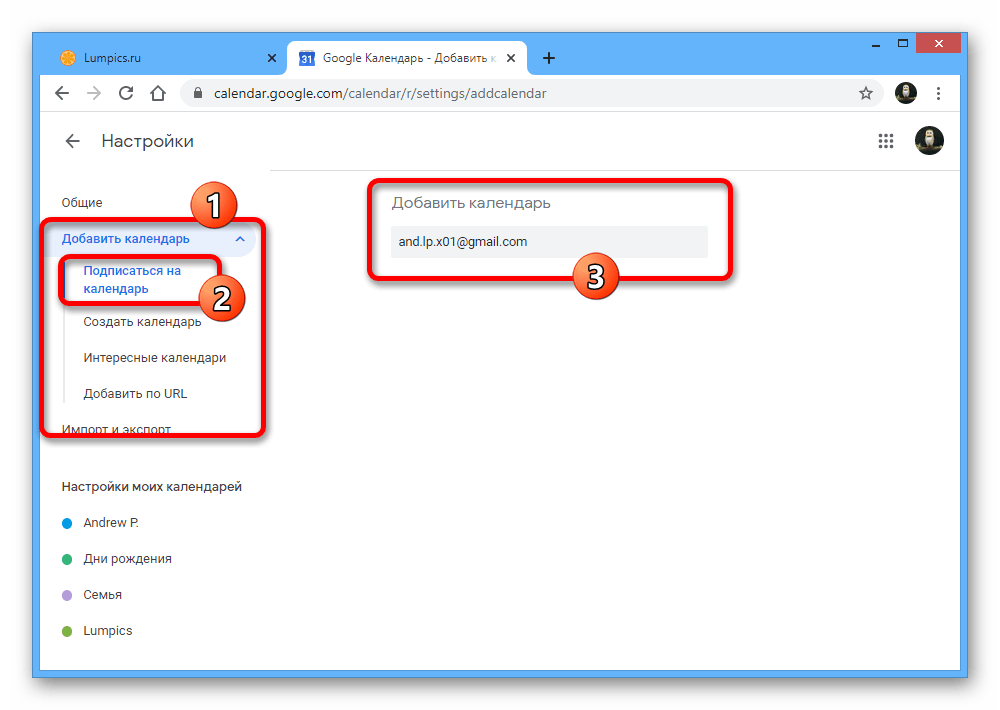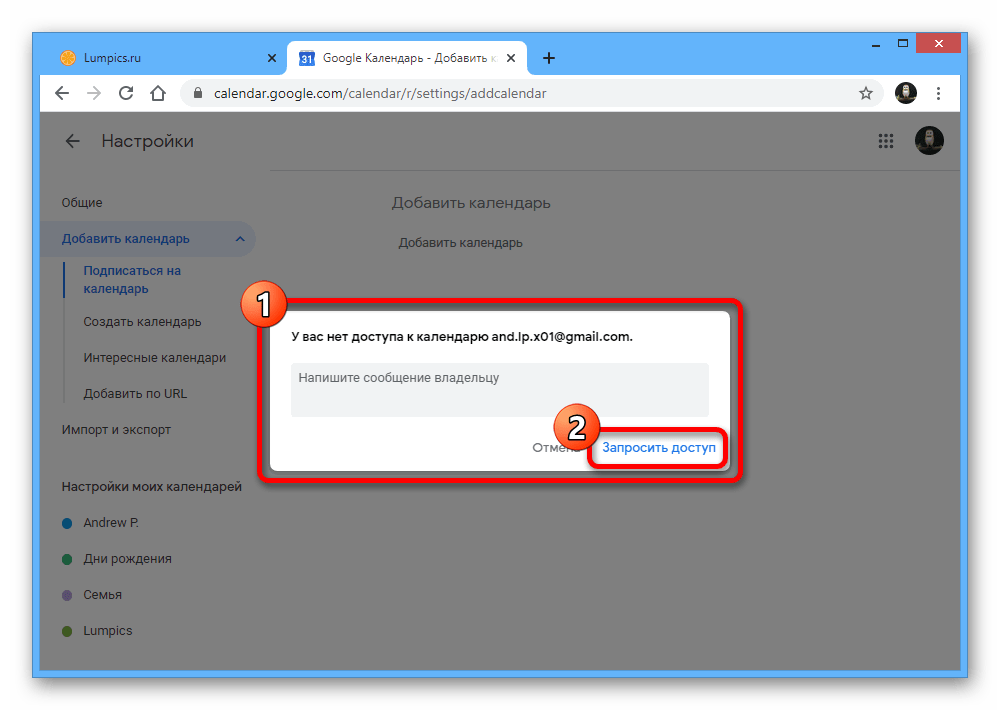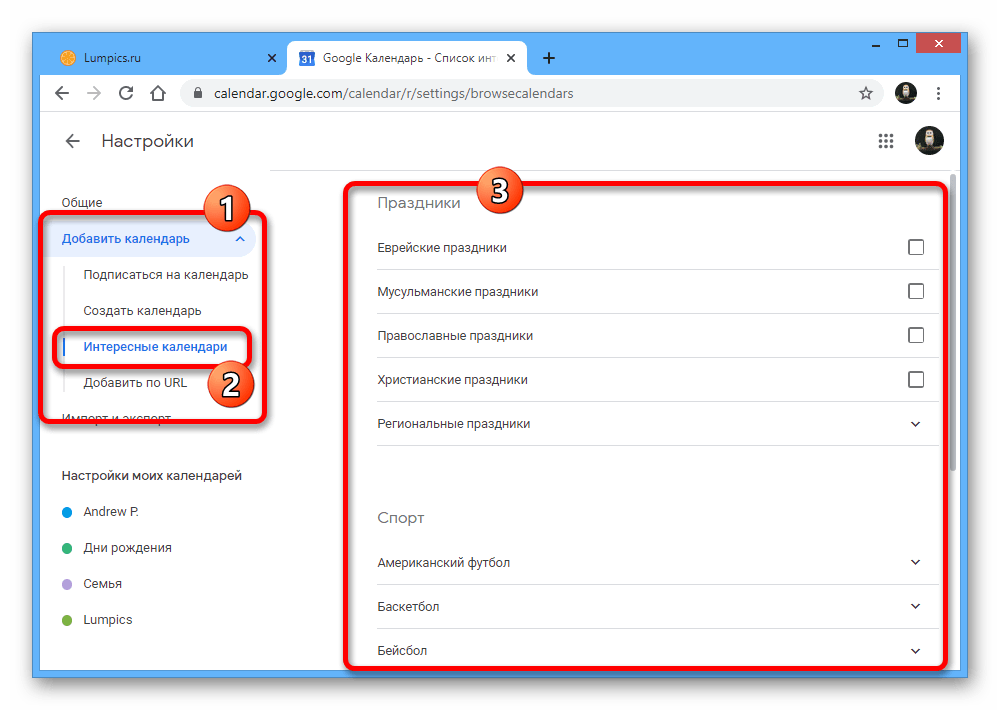- Как добавить День Рождения в Календарь Google
- Добавление календаря в Google Календарь
- Вариант 1: Веб-сервис
- Способ 1: Создание календаря
- Способ 2: Добавление по URL
- Способ 3: Оформление подписки
- Вариант 2: Мобильное приложение
- Как добавить праздничные дни в календарь Google 2021
- ÐÑÐµÐ¼Ñ Ð¸ СÑекло Так вÑпала ÐаÑÑа HD VKlipe Net
- Yalov
- Календарь праздников — 2021
- Чуть подробнее
- Подробно
- Комментарии
Как добавить День Рождения в Календарь Google
Если вы забыли о Дня Рождения друга или родственника это может привести к не приятным ситуациям. К счастью, в современном цифровом веке есть много способов, чтобы напомнить о дне рождения. Чаще всего мы получаем уведомления через соцсети, но все больше и больше людей пытаются держаться подальше от социальных сетей — или просто не добавлять день рождения в свой профиль — так что есть риск, что вы можете пропустить важное событие. В качестве дополнительного уровня защиты от таких неудач вы можете добавить дни рождения в свой Календарь Google.
Добавление дня рождения в календарь звучит как довольно простой процесс, но это не так интуитивно, как вы могли бы подумать. Есть два основных способа добавить день рождения в Календарь Google. Мы дадим вам пошаговое руководство для каждого ниже.
Добавить день рождения в Календарь Google через контакты
Есть одна важная оговорка о добавлении дней рождения с помощью этого метода, и это то, что Google Calendar В настоящее время не имеет собственной поддержки уведомлений о днях рождения. Это означает, что если вы не используете свой календарь регулярно, есть шанс, что вы можете пропустить день рождения. Тем не менее, если используете календарь систематически, продолжайте читать. Если нет, перейдите ко второй части этого руководства.
Немного удивительно, но добавление дней рождения не выполняется в приложении календаря. Вот что вы должны сделать вместо этого:
Шаг 1:
Перейдите к контакту, для которого вам нужно добавить день рождения в приложении «Контакты», нажмите «Изменить контакт» , а затем «дополнительные поля» внизу
Шаг 2:
Прокрутите вниз, пока не найдете поле для дня рождения и нажмите на поле даты, чтобы выбрать дату. Когда это будет сделано, нажмите на кнопку «Сохранить».
Шаг 3:
Перейдите в приложение Google Календарь. День рождения будет отображаться после синхронизации календаря с контактами, но если вы хотите ускорить процесс, нажмите на три точки в правом верхнем углу, а затем нажмите «Обновить». И вуаля! День рождения там!
Этот же процесс можно использовать для добавления различных важных ежегодных событий, связанных с вашими друзьями и семьей. Из выпадающего меню, который видно на Шаге 2, вместо «День Рождения» вы можете выбрать, чтобы добавить юбилей в свой Календарь Google или даже пользовательское событие по своему вкусу.
Добавление дня рождения в качестве повторяющегося напоминания
Если вам нужно запомнить день рождения, даже если это кто-то не из вашего списка контактов или просто хотите быстрее добавить напоминание о дне рождения в свой Календарь Google, Вот как это сделать:
Шаг 1:
Откройте приложение Календарь и нажмите на значок плюса в правом нижнем углу, а затем нажмите на «Напоминание».
Шаг 2:
Добавьте «[имя человека] день рождения» или что-то подобное в текстовом поле напоминания и выберите дату. Затем нажмите «Не повторяется» и выберите «каждый год».
Шаг 3:
Нажмите на Сохранить в правом верхнем углу, вот и все, вы это сделали.
Имейте в виду, что вы не можете добавлять напоминания о прошлых датах, поэтому, если день рождения уже прошел в этом году, вам придется перейти на дату в следующем году, чтобы добавить его.
Вы также можете установить это напоминание с помощью Google Assistant, сказав: «Окей, Google, напомните мне о дне рождения [имя человека] на [дата]» и выберите повторять каждый год.
Источник статьи: http://vr4you.net/193-kak-dobavit-den-rozhdeniya-v-kalendar-google.html
Добавление календаря в Google Календарь
Вариант 1: Веб-сервис
Полная версия сайта Гугл Календаря предоставляет массу возможностей, позволяющих тщательно планировать дату и время проведения каких-либо мероприятий. Кроме того, здесь также присутствуют инструменты для создания новых календарей, поделить которые можно на три способа.
Способ 1: Создание календаря
- Наиболее доступный метод добавления нового календаря на сайте рассматриваемого сервиса заключается в создании. Для этого откройте Google Календарь, с левой стороны кликните по значку «+» в блоке «Другие календари» и выберите «Создать календарь».
Здесь в блоке «Добавить календарь» нужно воспользоваться опцией «Создать календарь».
Оказавшись на странице добавления нового варианта, заполните представленные поля и выполните подтверждение с помощью кнопки «Создать календарь».
В случае успеха в нижней части окна появится соответствующее уведомление.
Чтобы произвести настройку, достаточно будет выбрать добавленный календарь в левом меню на главной странице сервиса.
Способ 2: Добавление по URL
- Еще один метод сводится к использованию прямой ссылки на существующий календарь, полученной вами от кого-либо. Чтобы произвести создание, первым делом откройте «Настройки» и в подразделе «Добавить календарь» выберите пункт «Добавить по URL».
После этого произойдет создание, и новая запись появится среди прочих на главной странице. Однако учтите, что URL-адрес должен быть в формате iCal.
Способ 3: Оформление подписки
- При переходе на вкладку «Подписаться на календарь» можно произвести добавление, просто указав адрес электронной почты пользователя, календарь которого хотите добавить.
Для получения доступа нужно обязательно «Запросить разрешение» и получить одобрение со стороны владельца.
Кроме как с запросом доступа, вы также можете воспользоваться разделом «Интересные календари», где для добавления достаточно будет установить галочку рядом с нужным вариантом.
Сайт данного сервиса имеет хоть и весьма нагруженный, но все же достаточно понятный интерфейс, позволяющий произвести добавление и последующую настройку календаря в максимально короткие сроки.
Вариант 2: Мобильное приложение
На мобильных устройствах в качестве альтернативы веб-сервису можно использовать приложение Google Календарь, предоставляющее похожие, но весьма ограниченные возможности. В частности, здесь нельзя создавать или импортировать внешние календари, однако при этом можно выполнить добавление, попросту подключив еще одну учетную запись Гугл в настройках смартфона и выполнив синхронизацию. По сути, само приложение здесь даже не требуется, так как данные появятся сами по себе.
Источник статьи: http://lumpics.ru/how-add-calendar-to-google-calendar/
Как добавить праздничные дни в календарь Google 2021
ÐÑÐµÐ¼Ñ Ð¸ СÑекло Так вÑпала ÐаÑÑа HD VKlipe Net
Хорошая вещь о календаре Google состоит в том, что вы можете добавлять праздничные дни разных стран и получать уведомления о предстоящем празднике. Это особенно полезно, если ваша работа предполагает взаимодействие с людьми из разных стран, что довольно распространено в эпоху глобализации.
Добавить праздники просто. Вот шаги.
1. Войдите в Календарь Google.
2. На левой панели в области «Другие календари» нажмите ссылку «Добавить», расположенную внизу. Теперь выберите «Обзор интересных календарей из меню». На скриншоте ниже вы можете видеть, что я уже подписался на календари некоторых стран.
3. Список интересных календарей появится справа. Вы можете просмотреть любой календарь или подписаться на него, нажав на ссылки «Предварительный просмотр» и «Подписаться», приведенные справа. Вы можете подписаться на любое их количество.
4. Ниже приведен скриншот предварительного просмотра календаря США.
5. После подписки вы найдете эти календари в поле «Другие календари». Обратите внимание, что каждая страна представлена уникальным цветом.
6. Различные цвета для каждого календаря помогут вам легко различать их. Таким образом, сопоставляя цвета слева, вы будете знать, является ли День Святого Патрика праздником в США или Канаде.
7. Если вы хотите удалить какой-либо календарь, просто зайдите на интересующую страницу календаря еще раз и нажмите кнопку «отписаться».
Таким образом, вы можете легко добавлять и управлять праздничными днями в календаре Google.
Источник статьи: http://ru.joecomp.com/how-add-public-holidays-google-calendar
Yalov
Served by github-pages-gem v211
© 2021, Yalov Alexander.
Календарь праздников — 2021
Многие знают, что стандартные календари праздников, встроенные в google-календарь недостаточно полны, а иногда вообще написаны по-английски: «Defender of the Fatherland Day», «Labour Day». Поэтому я решил интегрировать свой календарь праздников в google-календарь, чтобы заходить в google-календарь и видеть там свои календари. Больше, больше календарей!
Cкопировать календарь праздников с помощью кнопки «+Google Календарь» в свой Гугл-аккаунт.
Чуть подробнее
Сохранить ical-favorite-out.ics с полным описанием каждого праздника, в достаточно популярном формате iCalendar ( iCal ), и делать с ним что угодно, например, импортировать файл в Google Calendar. Для этого рекомендуется на calendar.google.com сначала Cоздать новый календарь в списке «Мои Календари», а затем Импортировать в него скачанный iCal .
Подробно
На сайте calend.ru праздники собраны по категориям. Можно либо скачать по прямой ссылке один из представленных ниже календарей, либо создать на сайте свой модифицированный календарь праздников и скачать iCal .
Однако в этих файлах про каждый праздник написано только одно предложение, хотя на самом сайте содержится полноценная история и описание каждого праздника. Следующий python-скрипт заменяет короткое описание праздников в iCal на полное описание с сайта, и сохраняет в новый файл.
Скрипт использует icalendar и работает с файлами iCal (.ics) через аргумент командной строки.
Именно эту версию можно было скачать ещё по ссылке в начале. В неё включены международные праздники, праздники России, праздники Беларуси, различные необычные праздники, и дни независимости различных стран. Удалены несколько узких профессиональных праздников сотрудников различных министерств и хозяйств.
Или как вариант:
Теперь можно импортировать файл в, например, Google Calendar. Для этого рекомендуется на calendar.google.com сначала Cоздать новый календарь в списке «Мои Календари», а затем Импортировать в него ваш сгенерированный iCal .
Комментарии
Прекрасный календарь. А на 2018 год будет аналогичный?
Да, будет после начала 2018. До обновления файлов, праздники по-прежнему будут показываться корректно, но лишь те, которые привязаны к дате (не ко дню недели, фазе луны, и т.п.)
На calend.ru старье 2017 например православный календарь
Несмотря на название iCal календарей на calend.ru, они все уже обновлены для 2018 года, в том числе и религиозные.
Как видите, даты включены до 2020.
А производственного календаря нет? Мне совсем пофиг на праздники, просто нужны оповещения о неожиданных рабочих днях по-выходным и выходным в будни
Нет, это именно про праздники.
Спасибо огромное за Календарь и ссылку. А можно также ссылку на лунный календарь?
На сайте нет лунного календаря в .iCal
Здравствуйте. Хотел у Вас спросить, не могли бы вы создать iCal для православных праздников и именины как представлено у Вас на сайте с подробным описаниями.
На оригинальном сайте есть экспорт религиозных календарей в .cal , и скрипт выложен в открытый доступ. Предпочитаю давать удочку, а не рыбу.
Православные праздники https://www.calend.ru/ical/ical-orthodox.ics
Спасибо за обновление на 2020 год! Каждый год на работе начинаю с импорта календаря отсюда. Низкий поклон.
Доброго времени суток!
Перечитал статью, попробовал “поиграться” с Phyton-ом, но так как я в этом полный “0”, то ничего (естественно) не вышло.
Не могли бы вы создать такие календари (с полным описанием) для праздников: Украины, ООН и Православных? Или дайте более подробное описание, пожалуйста.
“ООН” по большей части уже включены в “международные”. Более подробная инструкция: скачать и установить с сайта питон, открыть консоль (“коммандная строка”) и установить icalendar c помощью команды pip install icalendar , затем скачать календарь с кратким описанием, сам скрипт (через ссылку view raw -> сохранить) и ввести в коммандной строке python путь-до-скрипта путь-до-календаря-с-крат-описанием . Если что-то по-прежнему не получится, искать в интернете “как запустить python скрипт”
Премного благодарен! Давненько уже ничего подобного не делал, забросив самообразование 🙂 Что-то в памяти всплыло, буду пробовать. Спасибо за “наводку”!
Спасибо за проделанную работу, скачал Ваши Международные праздники с описанием и Праздники России с описанием. Однако, не все события включены.
Источник статьи: http://yalov.github.io/tools/icalendar-generator